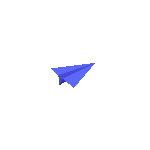티스토리 뷰
목차

목차
수능 D-day 위젯 아이폰/안드로이드 설치 방법 (2025 수능 디데이 카운터)
2025학년도 대학수학능력시험이 점점 가까워지고 있습니다. 남은 일수를 매일 확인하며 공부 동기를 유지하고 싶은 수험생이라면, D-day 위젯을 홈 화면에 설치해보세요.
이 글에서는 아이폰과 안드로이드에서 수능 D-day 위젯을 설치하는 방법을 단계별로 자세히 설명합니다. 수능까지 남은 일수를 한눈에 확인하며 집중력을 높여보세요.
📌 수능 D-day 위젯이란?
수능 D-day 위젯은 스마트폰 홈 화면에 수능일까지 남은 날짜를 표시해주는 기능입니다. 매일 자동으로 갱신되며, 공부 계획과 마인드 컨트롤에 큰 도움이 됩니다.
또한 모의고사, 논술시험, 면접일 등 다양한 이벤트의 D-day도 함께 관리할 수 있어 수험생에게 유용한 기능입니다.
📱 안드로이드: 수능 D-day 위젯 설치 방법
- Google Play 스토어에 접속하여 ‘디데이 위젯’ 또는 ‘수능 D-day’ 검색
- 아래 앱 중 하나 설치:
- 디데이 위젯 (iBill Studio)
- 디데이 (MilkDrops)
- 앱 실행 후 "2025 수능"이라는 제목으로 D-day 생성
- 날짜는 2025년 11월 13일로 설정
- 색상, 글꼴, 배경 등을 커스터마이징
- 홈 화면을 길게 눌러 위젯 추가 → 앱 선택 → 크기 조절하여 배치
설치 후 홈 화면에서 수능까지 남은 날짜를 실시간으로 확인할 수 있습니다.
🍎 아이폰: 수능 D-day 위젯 설치 방법
- App Store에서 ‘디데이’, ‘D-day counter’ 검색
- 추천 앱:
- Countdown Widget (Sevenlogics)
- My Day - Countdown Calendar
- 앱 실행 후 + 버튼으로 새로운 일정 생성
- 제목: 2025 수능, 날짜: 2025.11.13 입력
- 디자인 및 스타일 설정
- 홈 화면을 길게 눌러 위젯 추가 (+ 버튼) → 앱 선택 후 배치
iOS 14 이상에서는 다양한 위젯 디자인을 지원하므로, 본인 취향에 맞게 설정할 수 있습니다.
💡 수능 위젯 설치 팁
- D-100, D-50처럼 직관적인 숫자 형식이 좋습니다.
- 폰트와 배경 색상을 눈에 잘 띄게 설정하세요.
- 중요 일정(논술, 면접 등)도 함께 등록해보세요.
✅ 마무리: 수능까지 매일 동기부여 받기
수능 D-day 위젯은 단순한 기능을 넘어 수험생의 마인드컨트롤 도구로 활용될 수 있습니다. 스마트폰을 켤 때마다 수능 날짜가 보인다면, 남은 시간의 소중함을 더 느끼고 공부 집중력이 높아질 수 있습니다.
수능까지 남은 하루하루를 가치 있게 보내고 싶은 수험생이라면, 오늘 바로 위젯을 설치해보세요.
👇 지금 바로 디데이 위젯 설치하고 공부 루틴 시작하세요!
'생활정보 > 꿀팁' 카테고리의 다른 글
| 카카오톡 자동 업데이트 해제하는 방법 (갤럭시 사용자 필독) (1) | 2025.09.26 |
|---|---|
| 라부부 정품과 가품, 헷갈리지 않게 구별하는 10가지 꿀팁 (5) | 2025.08.12 |
| 애플페이, 기후동행카드 지원될까?|아이폰 교통카드 최신 정보 (2) | 2025.07.28 |
| 아이폰 티머니 교통카드 되는 거 아셨나요? 태그만으로 버스·지하철 결제 가능! (2) | 2025.07.28 |
| 소비쿠폰 사용처 확인하는 방법|chak 앱 + 공정위 시스템으로 100% 확인 (2) | 2025.07.22 |